
|
WEBブラウザを起動します。
|
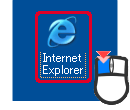 |
| |

|
「アドレス」に「192.168.1.150」※と入力し、<Enter>を押します。
|
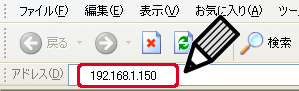 |
▼
ログイン画面が表示されます。
|
| |
| ※画面例では工場出荷時設定の「192.168.1.150」を入力しています。
本製品のIPアドレスを変更したときは、「■設定」の「4.本製品のIPアドレスを設定する」で設定したIPアドレスを入力してください。
|
| |

|
(1)「ユーザ名」に「admin」と半角小文字で入力します。
(2)「パスワード」に「password」と半角小文字で入力します。
(3)[OK]をクリックします。
|
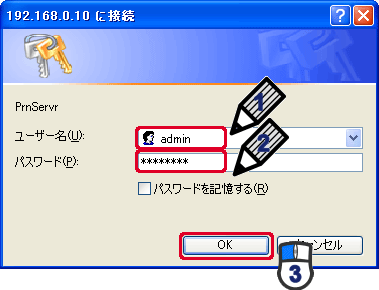 |
▼
設定画面が表示されます。 |
| |

|
メニューバーの「メンテナンス」をクリックします。
|
 |
| |

|
「ファームウエア更新」をクリックします。
|
 |
| |

|
「参照」をクリックします。
|
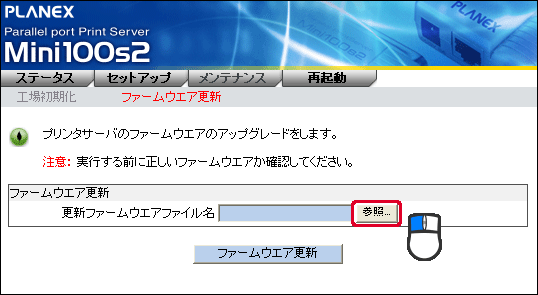 |
▼
「ファイルの選択」が表示されます。 |
| |

|
(1)「ファイルの場所」からファームウエアファイルの場所を指定します。
(2)ファームウエアファイルを選択します。
(3)[開く]をクリックします。
|
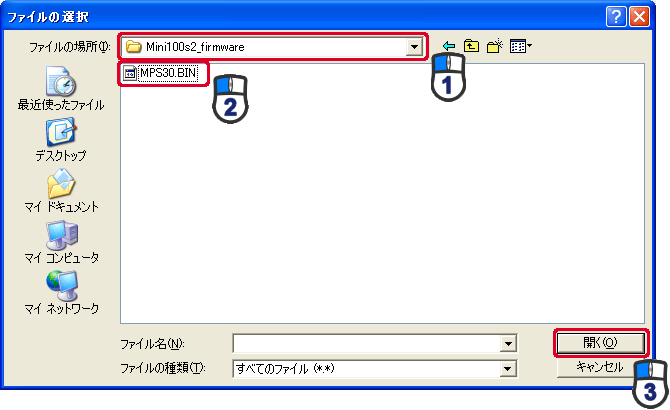 |
▼
「更新ファームウエアファイル名」にファームウエアファイルのパスが表示されます。 |
| |

|
[ファームウエア更新]をクリックします。
|
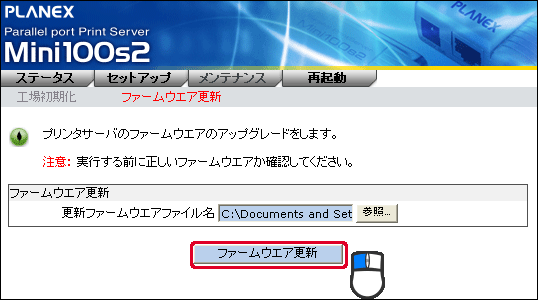 |
▼
ファームウエアの更新が始まります。
「プリントサーバ再起動中です。しばらくおまちください。」がしばらく表示された後、設定画面に戻ります。
ファームウエア更新の完了です。
|
| |
| |